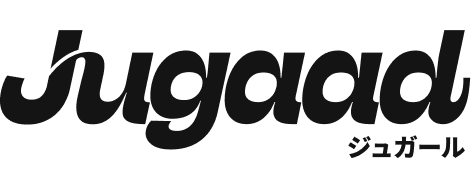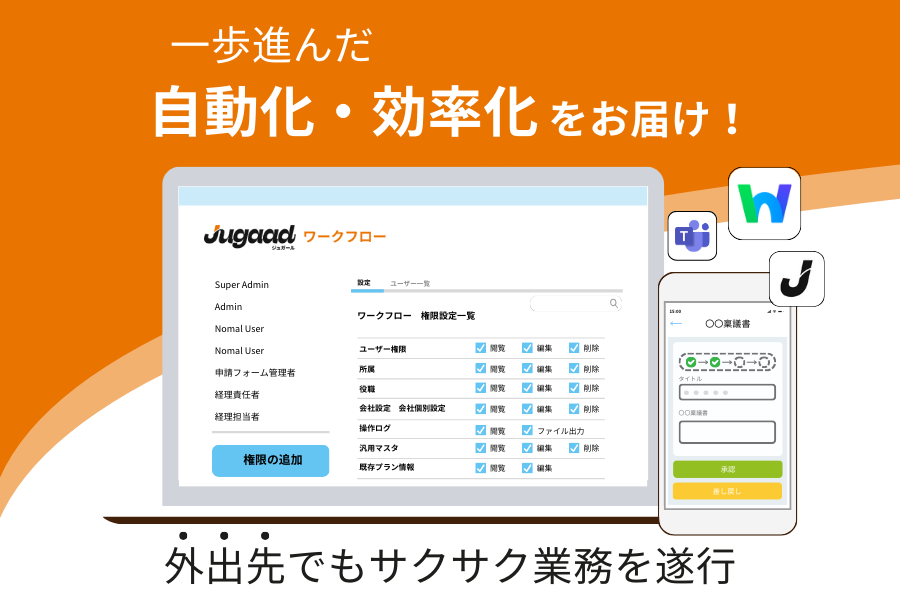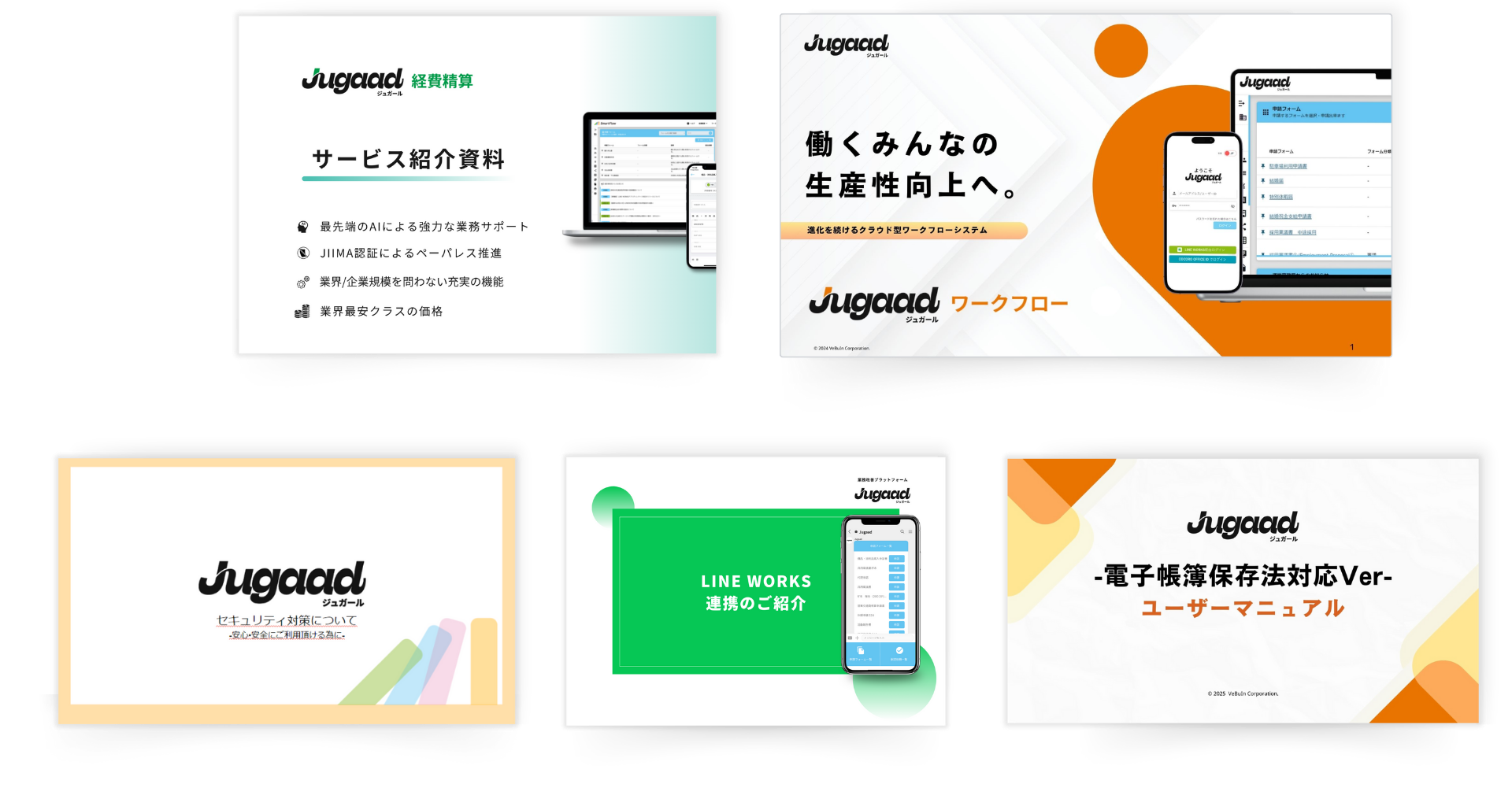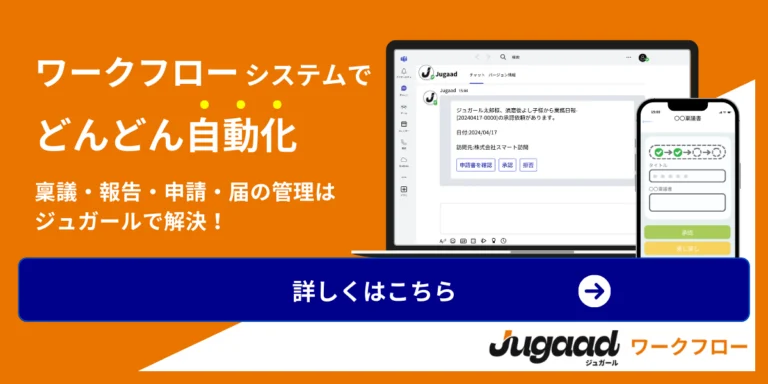はじめに:仕事の生産性を左右する「通知管理」の重要性
あなたは毎日、どれくらいの通知を受け取っているでしょうか。
メール、Slack、Teams、チャットアプリ、タスク管理ツールなど、現代のビジネス環境では、通知が飛び交うのが当たり前になっています。しかし、その通知が多すぎると、本来の業務に集中できず、生産性が低下することがあります。
例えば、作業中にメールの通知が届くと、つい内容が気になって確認してしまうことはありませんか。そのたびに作業が中断され、元の業務に戻るまでに時間がかかることもあります。これが「通知疲れ」の一因です。
適切な通知管理を行うことで、次のようなメリットがあります。
・必要な情報だけを素早く把握できるため、重要なメールや連絡を見逃さない。
・不要な通知に邪魔されず、本来の業務に専念できる。
・常に通知に追われる感覚から解放され、ストレスが軽減される。
通知の仕分けと管理は、業務効率を大きく左右する重要な要素です。
メール通知が引き起こす3つの問題点
通知を適切に管理しないとどうなるのかを具体的に考えてみましょう。メール通知が引き起こす問題点は大きく分けて3つあります。
- 重要なメールが埋もれてしまう
1日に受信するメールが数十通を超えると、大事なメールが他の通知に埋もれてしまいがちです。特に、社内の全員に送られる通知やニュースレターなどが混ざると、本当に必要な情報を見つけるのが難しくなります。 - 業務の効率が落ちる(マルチタスクの弊害)
通知が来るたびに作業を中断し、その都度メールを開いて確認してしまうと、集中力が分散されてしまいます。マルチタスクが得意な人でも、実際には「切り替えコスト」が発生し、結果的に生産性が低下してしまいます。 - 通知がストレスの原因になる
メールが大量に届き、未読件数がどんどん増えていくと、それだけでストレスになります。「返信しなければ」「後で対応しよう」と思いながらも、どれを優先すべきか分からず、結局放置してしまうこともあります。
このような問題を解決するには、「仕分け」と「通知管理」を徹底することが重要です。
通知漏れのリスクは以下の記事で紹介しています。
「仕分け」と「通知管理」を最適化するメリット
では、具体的に「仕分け」と「通知管理」を見直すことで、どのようなメリットがあるのでしょうか。
重要なメールを確実にキャッチできるようになります。適切にフォルダ分けをすることで、「上司からのメール」「顧客からの問い合わせ」などを専用フォルダに自動で振り分けると、必要な情報をすぐに把握できます。
作業の集中力を高めることができます。「すべてのメールをリアルタイムで確認しなければならない」というプレッシャーから解放され、必要なときだけメールをチェックする運用に変えられます。
未読メールが溜まることによる焦りやストレスを軽減でき、心理的な負担が減ったり、通知を適切に管理することは、業務の効率化とストレス軽減につながったりします。
どんな通知を仕分けるべき?整理すべきメールの種類
-4-1024x542.jpg)
重要度別に考えるメールの分類方法
メールを仕分ける際、まずは「どのメールが重要か?」を判断することが大切です。以下のように、重要度別に分類すると管理しやすくなります。
①緊急対応が必要なメール
上司・経営陣からの指示メール
顧客や取引先からの問い合わせ
システムトラブルや障害報告
②日常業務に関する連絡メール
チームメンバーとのやり取り
社内会議の案内や議事録
プロジェクト関連の報告
③定期的なレポートやメルマガなどの参考情報
業界ニュース、マーケティングレポート
社内の広報メール
参考資料や勉強会の案内
重要度に応じて仕分けルールを決めることで、メール管理が楽になります。
仕分けが必要な通知と不要な通知の見極め方
通知が多すぎて困る場合は、以下の基準で通知の取捨選択を行うと良いでしょう。
【仕分けが必要な通知】
すぐに対応すべきメール
業務に直接関係する連絡
プロジェクト進行に影響する情報
【仕分け不要(通知オフ推奨)なメール】
参考程度の情報(ニュース、メルマガ)
CCで送られる「情報共有」だけのメール
システムからの自動通知(過剰なもの)
不要な通知を減らすことで、より効率的なメール管理が可能になります。
メールの仕分け&通知管理を自動化する方法
Outlook・Gmailの自動仕分け機能を活用する
Outlook・Gmailには「ルール設定」や「フィルタ機能」があり、特定の条件に合うメールを自動的に仕分けることができます。
・Outlookのルール設定
送信者別にフォルダへ自動振り分け
件名に特定のキーワードがあるメールを整理
重要なメールにフラグをつける
・Gmailのフィルタ機能
ラベル(フォルダ)を設定して自動分類
「スター付き」や「重要マーク」で優先度を可視化
メールをアーカイブして受信トレイをスッキリさせる
「通知の整理」で集中力を維持する
通知の整理で最も重要なのは、「リアルタイムの通知が必要なもの」と「後でまとめて確認すればいいもの」を分けることです。例えば、
スマホ通知をオフにする(もしくは重要なメールだけ通知)
SlackやTeamsの通知設定を見直す
業務時間中のメール確認ルールを決める(例:1時間ごとにチェック)
これらのテクニックを実践することで、通知のストレスから解放され、仕事の生産性を向上させることができます。
teamsでの通知設定に関する記事はコチラ!
効率的な通知管理を実現するおすすめツール
メールの仕分けに便利なツール
メールの仕分けを効率化するためには、適切なツールを活用することが重要です。特に、OutlookやGmailには標準で強力な仕分け機能が備わっていますが、他にも便利なツールが多く存在します。
・Outlook / Gmailのルール設定
OutlookやGmailでは、特定の条件に基づいてメールを自動的に仕分ける「ルール設定」や「フィルタ機能」を利用できます。例えば、上司からのメールを専用フォルダに自動で振り分けたり、件名に特定のキーワードが含まれるメールをフラグ付きにしたりできます。
・Thunderbirdのフィルタ機能
Mozillaが提供する無料のメールクライアント「Thunderbird」には、柔軟なフィルタ設定機能があります。特定の送信者やキーワードを基にメールを分類できるため、GmailやOutlookの標準機能よりも細かいルール設定が可能です。
・Mailbutler
Mailbutlerは、GmailやApple Mailに追加できる拡張機能で、メールのスヌーズ機能やリマインダー機能を備えています。受信したメールを後で確認するためにリマインドしたり、特定の時間に通知を受け取るよう設定することができます。
メールの通知管理を最適化するツール
メールの通知管理には、単なるフィルタリングだけでなく、業務全体のワークフローと連携させるツールを活用することで、より効率的に通知を制御できます。
・Slack / Microsoft Teamsの通知カスタマイズ
SlackやTeamsを利用している場合、メールの通知をこれらのツールと連携させることで、適切なチャネルごとに通知を仕分けることができます。たとえば、Gmailの特定のフォルダに入ったメールをSlackの指定したチャンネルに転送することで、重要なメールのみを通知させることが可能です。
・ZapierやMakeを使った自動化テクニック
ZapierやMake(旧Integromat)は、異なるアプリ間でのデータ連携を自動化できるツールです。例えば、Gmailで特定のキーワードが含まれるメールが届いたときにSlackへ通知を送る、またはGoogleスプレッドシートに記録するなどの自動化ができます。
AIを活用した次世代の通知管理ソリューション
最近では、AIを活用した通知管理ツールも登場しており、業務の効率化に貢献しています。
SaneBox
SaneBoxは、AIを活用して重要なメールとそうでないメールを自動的に分類するツールです。受信トレイに入る前にフィルタリングされ、重要なメールだけが表示される仕組みになっています。
Microsoft Copilot(Outlook AI機能)
Microsoft 365のCopilot機能を使えば、メールの要約や優先度の自動判定ができるため、重要なメールだけを選別して通知することが可能です。
【実践編】具体的なメール仕分けルールの設定例
「社内連絡」「顧客対応」「システム通知」の自動仕分けルール
メールを効果的に仕分けるためには、事前に明確なルールを設定することが重要です。以下のようなカテゴリごとにフォルダを作成し、自動で振り分けるルールを適用すると便利です。
社内連絡メールの仕分けルール
- 送信者が「@company.com」の場合、自動的に「社内連絡」フォルダへ移動。
- 「会議」「議事録」「報告」などのキーワードを含むメールは「会議関連」フォルダに振り分け。
顧客対応メールの仕分けルール
- 顧客ドメイン(例:@client.com)からのメールは「顧客対応」フォルダへ移動。
- 「重要」「至急」などのキーワードを含む場合は、スター付きで受信トレイに残す。
システム通知メールの仕分けルール
- システムからの自動通知メールは「システム通知」フォルダへ移動。
- 「エラー」「障害報告」などのキーワードを含む場合は、即時通知をオンにする。
受信トレイを最適化するフォルダ構成のアイデア
メールの仕分けルールと併せて、フォルダの整理も重要です。おすすめのフォルダ構成は以下の通りです。
- 受信トレイ(未処理) – すぐに対応が必要なメールのみ
- 社内連絡 – 社内メンバーからの連絡
- 顧客対応 – クライアントや取引先からのメール
- プロジェクト – 進行中の業務関連のメール
- システム通知 – サーバーやツールの通知メール
- アーカイブ – 参考情報として残しておくメール
重要なメールを見逃さないための優先通知設定
重要なメールだけを見逃さないためには、通知設定を適切にカスタマイズすることが必要です。
- Gmail / OutlookのVIPリスト機能を活用
特定の送信者からのメールを「優先受信」設定にすることで、重要な連絡だけを通知するように設定できます。 - スマホ通知のカスタマイズ
スマホの通知設定を見直し、重要なメールだけプッシュ通知をオンにし、その他のメールは時間を決めてチェックするようにする。
通知の仕分け&管理で業務効率を劇的に向上させるポイント
「仕分けすべき通知」と「不要な通知」の整理
通知を仕分ける際に最も重要なのは、「本当に必要な通知」と「不要な通知」を明確に分けることです。業務に直接関係しない通知はオフにするか、まとめて確認するようにルールを決めると、効率が上がります。
効率的な通知ルールの運用と改善のコツ
一度決めた通知ルールも、業務の変化に応じて定期的に見直すことが大切です。特に、新しいプロジェクトが始まる際には、適切なフォルダを作成し、新たなルールを追加しましょう。
ストレスフリーな通知管理のための考え方
通知管理の目的は「生産性を向上させること」です。そのため、「すべてのメールをリアルタイムで確認する必要はない」と考えることが大切です。適切なツールとルールを活用し、業務の質を向上させましょう。
通知管理の効率化はジュガールワークフローで!
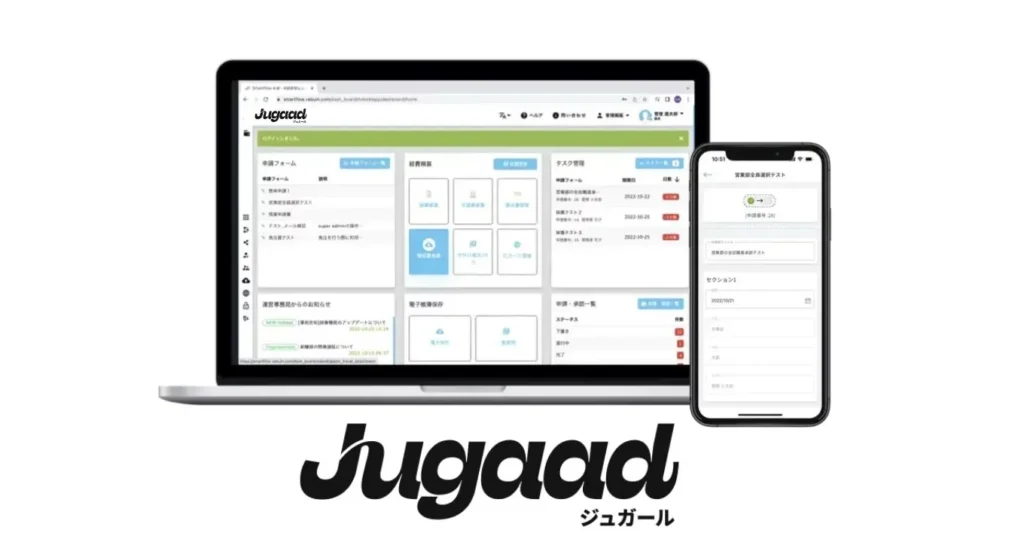
ジュガールワークフローとは?
ジュがールは、異なるツール間の通知を一元管理し、業務の効率化をサポートするワークフローです。メール、Slack、Teams、タスク管理ツールなどを統合し、必要な情報だけを的確に通知することで、作業の負担を減らせます。
ジュガールを使うメリット
- 通知の一元管理が可能
メール、チャット、タスク管理ツールの通知をすべてジュガールでまとめて整理できます。 - 重要な情報だけを通知できる
例えば、「上司からのメールはSlackの特定チャンネルに通知」「顧客からの問い合わせはAsanaにタスクとして登録」など、状況に応じた通知設定が可能です。 - ルールを柔軟にカスタマイズ
業務内容に合わせて、通知の条件を細かく設定し、自動化することで、手間を省くことができます。 - シンプルなインターフェースで操作が簡単
プログラミング知識がなくても、ドラッグ&ドロップでルールを作成できるため、初心者でも手軽に導入できます。
ジュガールの活用事例
- Gmail × Slack
Gmailで「至急」や「重要」などのキーワードが含まれるメールが届いたら、自動的にSlackの特定チャンネルに通知する。 - Outlook × Asana
顧客からの問い合わせメールを受信したら、自動的にAsanaにタスクを作成し、対応漏れを防ぐ。 - Teams × Googleスプレッドシート
Teamsの特定チャンネルに送られた情報をGoogleスプレッドシートに記録し、後でレポートを作成しやすくする。
ジュガールを活用することで、通知管理の負担を大幅に軽減し、業務をスムーズに進めることができます。
よくある質問(FAQ)
メールの仕分けルールが複雑になりすぎるのが不安です。どうすればいい?
メールの仕分けルールを設定する際、多くの人が「細かく設定しすぎると逆に管理が大変になるのでは?」と不安になります。確かに、ルールが多すぎると逆効果になる場合があります。
解決策としては、「シンプルなルールから始め、必要に応じて微調整する」 ことをおすすめします。
- 最初は基本的なフォルダ分け(例:重要・通常・アーカイブ)だけ設定する。
- 使いながら「このルールは不要」「このルールを追加すると便利」などを判断し、少しずつ調整する。
- 定期的にルールを見直し、使わないものは削除する。
ルールは多すぎると逆に管理が大変になるため、「5~7個程度のシンプルな仕分けルール」 にとどめるのが理想的です。
重要なメールを自動仕分けで見逃さない方法は?
仕分けルールを設定すると、重要なメールもフォルダに振り分けられ、気づかずに見逃してしまうことがあります。これを防ぐには、次のような方法が有効です。
- 「特定のフォルダに入ったら通知を出す」ルールを設定する。
例えば、Gmailの「フィルタと転送機能」を使えば、特定のフォルダにメールが届いた際にスマホ通知を出すことができます。 - 「重要な送信者」からのメールだけ受信トレイに残す。
上司やクライアントなど、本当に重要なメールだけは「受信トレイに残す」設定をすることで、他のメールとは分けて確認しやすくなります。 - 「スター付き」「ラベル付き」にして目立たせる。
重要なメールにスター(Outlookではフラグ)を自動で付けるルールを設定し、見落としを防ぐのも有効です。
OutlookとGmail、どちらが通知管理に向いている?
OutlookとGmailのどちらが通知管理に向いているかは、利用目的によって異なります。
Outlookのメリット
- ビジネス向けに最適化されており、企業利用が多い。
- 高度なルール設定が可能(例:「特定の時間帯のみ通知」など)。
- TeamsやOneDriveなどMicrosoftの他のツールと連携しやすい。
Gmailのメリット
- シンプルで使いやすく、個人でも利用しやすい。
- AIによる自動仕分け機能が強力。
- Google Workspaceと連携しやすく、GoogleカレンダーやGoogleドライブとの相性が良い。
どちらを選ぶかは、会社のシステムとの相性や、自分の業務フローに合った方を選ぶ のがベストです。
ジュガールを活用して業務の効率を最大化する
ジュガールを導入することで、メールの仕分けと通知管理を一元化し、業務効率を大幅に向上させていきましょう。
- 重要な情報だけを適切なツールで通知し、不要な通知を削減する。
- ルールを柔軟にカスタマイズし、業務の自動化を実現する。
- 無駄な通知に煩わされることなく、重要な業務に集中できる環境を整える。
日々の業務で「通知が多すぎて集中できない」「重要なメールを見逃してしまう」と感じているなら、ジュガールを試すことで、そのストレスから解放されるはずです。適切な通知管理を実践し、生産性の高い働き方を実現していきましょう。
まとめ
メールの仕分けや通知管理を適切に行うことで、業務の効率は大幅に向上します。そのためには、以下の3つのポイントを意識することが重要です。
- シンプルなルールを作り、必要な通知だけを受け取るようにする。
仕分けルールが複雑になりすぎると、逆に管理が面倒になります。重要な通知と不要な通知を明確に区別し、最小限のルールで効率的に仕分けることがポイントです。 - 重要な情報を見逃さないよう、適切なツールを活用する。
OutlookやGmailのフィルタ機能、SlackやTeamsとの連携、さらにJugaadのような自動化ツールを活用することで、通知管理を最適化できます。手動で整理する負担を減らし、よりスマートな業務環境を構築しましょう。 - 定期的に設定を見直し、より快適な通知管理を実現する。
仕事の内容や業務フローは日々変化します。通知の設定や仕分けルールも定期的に見直し、常に最適な状態を維持することが重要です。
効果的な通知管理で快適な業務環境を実現しましょう!